纜的條紋外觀
您可以使用「條紋纜外觀」(Striped Cable Appearance) 對話方塊來定義纜的條紋外觀。按一下 > > > 「條紋纜外觀」(Striped Cable Appearance) 對話方塊。
可將外觀設定為一個捲軸,並以厚纜模式顯示在纜上。可檢視 Creo View 中的纜條紋外觀及展平配線。
可以定義並使用您自己的自訂條紋外觀。可以從 .csv 檔案匯入條紋外觀。您可將條紋纜外觀儲存到另一個 .csv 檔案。
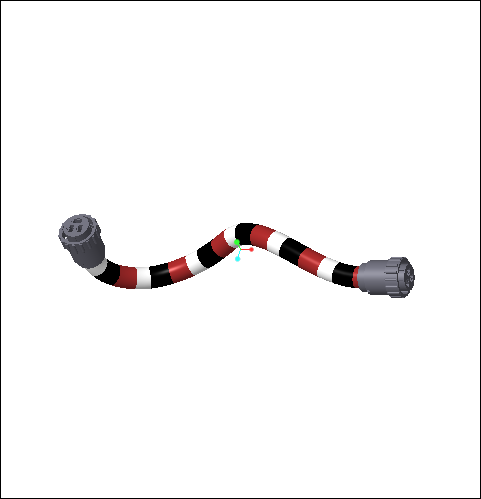
欲將條紋外觀套用至纜
1. 按一下 > 。「選單管理員」(Menu Manager) 即會開啟。
2. 按一下「編輯」(Edit)。「選取捲軸」(Select Spools) 對話方塊開啟。
3. 選取捲軸,然後按一下「確定」(OK)。「電氣參數」(Electrical Parameters) 對話方塊即會開啟。
或者,您也可以從「模型樹」中選取捲軸。在迷你工具列中,選取  「編輯捲軸參數」(Edit Spool Parameters)。「電氣參數」(Electrical Parameters) 對話方塊即會開啟
「編輯捲軸參數」(Edit Spool Parameters)。「電氣參數」(Electrical Parameters) 對話方塊即會開啟
 「編輯捲軸參數」(Edit Spool Parameters)。「電氣參數」(Electrical Parameters) 對話方塊即會開啟
「編輯捲軸參數」(Edit Spool Parameters)。「電氣參數」(Electrical Parameters) 對話方塊即會開啟4. 在「電氣參數」(Electrical Parameters) 對話方塊中,針對捲軸參數「顏色」(COLOR),請在「值」(Value) 下方鍵入條紋外觀的名稱。
Creo Parametric 會搜尋與此捲軸參數「顏色」(COLOR) 的指定值相匹配之條紋纜外觀。如果未找到,則 Creo Parametric 會搜尋「外觀」(Appearances) 中的名稱。如果已找到,即可設定顏色。
欲定義新的條紋外觀
欲套用、定義、編輯和儲存條紋纜外觀,可將 Edit_cable_stripes_file 組態選項設定為 yes。依預設,該值為 yes。
如果將 Edit_cable_stripes_file 組態選項設定為 no,則您將無法:
• 修改現有條紋外觀或建立條紋外觀。
• 複製、重新命名或刪除條紋外觀
欲定義新的條紋外觀:
1. 按一下 > > 。「條紋纜外觀」(Striped Cable Appearance) 對話方塊即會開啟。
2. 按一下 > 來建立一個新的外觀。在「條紋外觀」(Striped Appearances) 方塊中,鍵入名稱。
您可從「條紋外觀」(Striped Appearances) 清單中選取某一外觀並修改其值。 |
3. 按一下  ,然後選取外觀的基礎顏色。
,然後選取外觀的基礎顏色。
 ,然後選取外觀的基礎顏色。
,然後選取外觀的基礎顏色。如果未選取基礎顏色,則系統會將預設顏色設定為基礎顏色。 |
4. 在條紋部份下定義條紋:
◦ 從「定向」(Orientation) 清單中選取條紋的定向。
◦ 按一下  以選取條紋的顏色。
以選取條紋的顏色。
 以選取條紋的顏色。
以選取條紋的顏色。如果未選取顏色,則系統會將條紋設定為預設顏色。 |
◦ 針對水平定向,鍵入或選取「寬度」(Width)、「角度」(Angle) 和「間隙」(Gap) 值。
◦ 針對垂直定向,鍵入或選取「寬度」(Width)、「方位」(Position) 和「間隙」(Gap) 值。
「寬度」(Width)、「方位」(Position)、「角度」(Angle)和「間隙」(Gap) 值的單位可以是模型單位、纜圓周百分比或纜長度百分比。按一下  可將單位變更為纜圓周或長度的百分比。 可將單位變更為纜圓周或長度的百分比。 |
◦ 您可將纜條紋設定為對稱或並排。依預設,纜條紋為並排形式。選取對稱之  時,所定義的條紋會顯示在纜兩端的對稱方位上。按一下
時,所定義的條紋會顯示在纜兩端的對稱方位上。按一下  可將其設定為並排。所定義的條紋會重複出現,直至佈滿整條纜。
可將其設定為並排。所定義的條紋會重複出現,直至佈滿整條纜。
 時,所定義的條紋會顯示在纜兩端的對稱方位上。按一下
時,所定義的條紋會顯示在纜兩端的對稱方位上。按一下  可將其設定為並排。所定義的條紋會重複出現,直至佈滿整條纜。
可將其設定為並排。所定義的條紋會重複出現,直至佈滿整條纜。5. 使用下列選項新增及修改條紋截面:
◦ 「新增截面」(Add Section) - 新增條紋。
◦  - 移除條紋。
- 移除條紋。
 - 移除條紋。
- 移除條紋。◦  與
與  - 變更條紋截面的方位。
- 變更條紋截面的方位。
 與
與  - 變更條紋截面的方位。
- 變更條紋截面的方位。您可在「條紋纜外觀」(Striped Cable Appearance) 對話方塊的下部對纜進行預覽。
一個條紋纜外觀最多可有六個截面。 |
6. 按一下「套用」(Apply),將條紋的外觀套用至從相符捲軸繞線的所有纜。
7. 按一下「確定」(OK)。
您可以將新外觀儲存至使用組態選項定義的條紋纜外觀檔案 cable_stripes_file,否則檔案會儲存在工作目錄。
欲使用自訂條紋外觀
如果要使用您自己的自訂條紋纜外觀,請執行以下動作:
1. 使用「條紋纜外觀」(Striped Cable Appearance) 對話方塊修改外觀。
2. 按一下  >「另存新檔」(Save as)。「另存為」(Save As) 對話方塊開啟。
>「另存新檔」(Save as)。「另存為」(Save As) 對話方塊開啟。
 >「另存新檔」(Save as)。「另存為」(Save As) 對話方塊開啟。
>「另存新檔」(Save as)。「另存為」(Save As) 對話方塊開啟。3. 根據需要選取一個新的位置。
若您未變更位置,則 .csv 檔案會儲存在工作目錄中。 |
4. 在「新檔案名稱」(New file name) 方塊中,鍵入條紋纜外觀檔案的名稱。
5. 按一下「確定」(OK)。
您也可以在 .csv 檔案中修改外觀。
6. 將 cable_stripes_pattern_file 組態選項設定為指向條紋外觀 (.csv) 檔案。
如果您已對條紋纜外觀檔案執行了變更,則可按一下「條紋纜外觀」(Striped Cable Appearance) 對話方塊中的更新來檢視最新的變更。
預設選項
在「條紋纜外觀」(Striped Cable Appearance) 對話方塊中,按一下  並選取下列其中一個預設選項:
並選取下列其中一個預設選項:
 並選取下列其中一個預設選項:
並選取下列其中一個預設選項:選項 | 描述 |
|---|---|
「新建」(New) | 新建條紋外觀。 |
複製 | 將某一外觀的目前資料複製到新的外觀。在「條紋外觀」(Striped Appearances) 方塊中,鍵入新外觀的名稱。 |
重新命名 | 重新命名條紋纜外觀。 |
「刪除」(Delete) | 刪除條紋纜外觀。 |
「更新」(Update) | 在「條紋纜外觀」(Striped Cable Appearance) 對話方塊中,更新對 .csv 檔案中條紋外觀所進行的變更。 |
「單位」(Units) | 變更條紋纜外觀之寬度、間隙和方位參數的單位。依預設,條紋纜外觀的單位為英吋。您可以將單位變更為公釐、公分、英吋和微米。 |
條紋纜 .csv 檔案
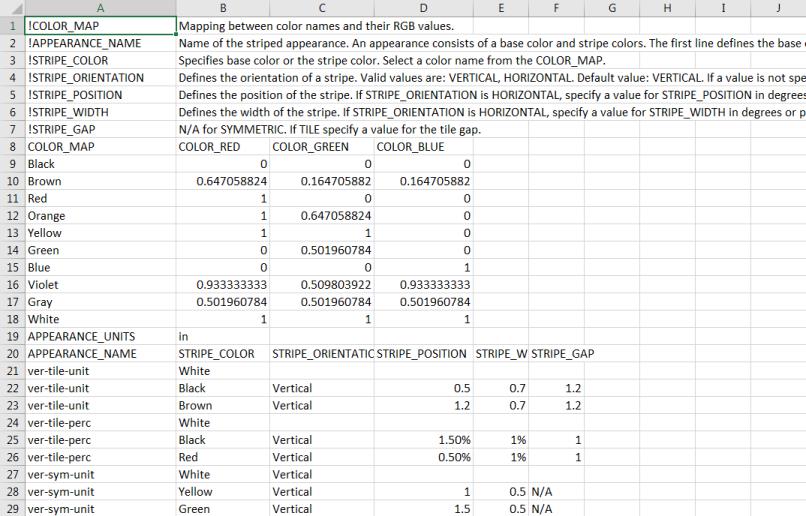
條紋纜外觀的 .csv 檔案由下列項目組成:
• 用於外觀的所有顏色清單
• .csv 檔案內所有參數的定義
• 外觀清單
您可以藉由變更 COLOR_BLUE、COLOR_RED 和 COLOR_GREEN 欄中的值來修改外觀。
按一下 > 即可併入在 .csv 檔案中所做的變更。「條紋纜外觀」(Striped Cable Appearance) 對話方塊將會相應更新。按一下「條紋纜外觀」(Striped Cable Appearance) 對話方塊中的「套用」(Apply),將變更套用至工作階段。

 來存取
來存取